Sådan skjuler du specifikke annoncer på Facebook

Et stykke tid troede Facebook jeg var i basketball. Næsten hver annonce var for noget at gøre med basketball. Sagen er, jeg er ikke sikker på, at Irland selv har et basketballhold. Vi har bestemt ikke en professionel, og jeg har aldrig set et spil i mit liv. Det var en forvirrende fase i mit digitale liv, og det tog et par måneder, før jeg begyndte at se relevante annoncer igen.
Facebook vil ikke altid være så basisk med, hvem du er eller hvad du er i, men der er en god chance for, at det lejlighedsvis vil vise dig annoncer, du ikke har interesse for, irritere dig eller endog fornærme dig. Hvis det sker, er det nemt at skjule dem. Processen er den samme uanset hvilken platform du bruger, så her er hvordan.
Klik eller tryk på de tre prikker i øverste højre hjørne af annoncen, og vælg Skjul annonce.
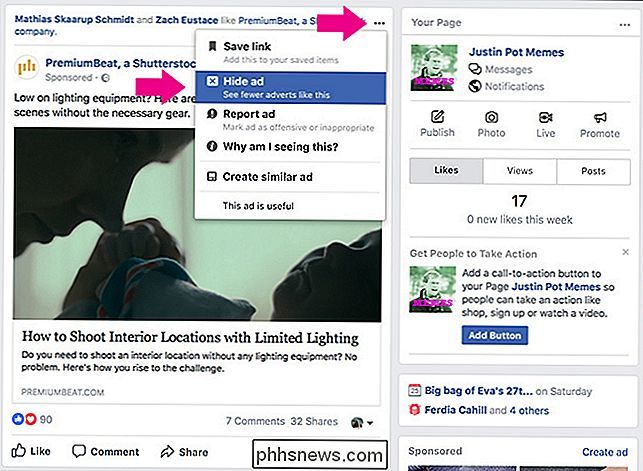
Hvis du bruger hjemmesiden, skal du vælge en af grundene til, at du ikke vil se det, og klik på Fortsæt.
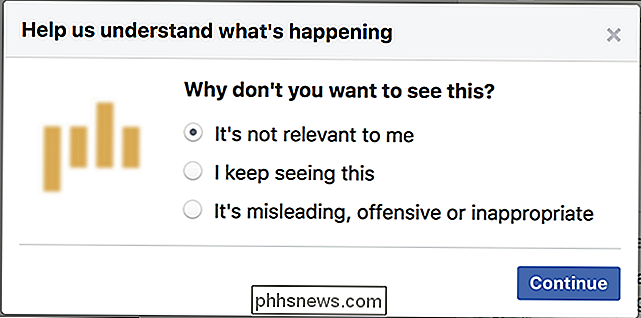
Nu ser du aldrig den annonce igen. Hvis du vil slippe af med hver annonce fra samme firma, skal du vælge Skjul alle annoncer fra [Firma].
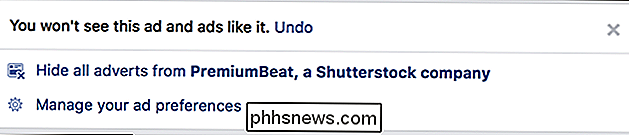
Hvis du er fornærmet af annoncen, og vil have nogen på Facebook for at gennemgå den, skal du vælge Rapportér annonce og derefter vælge en grunden til at det er stødende. Klik eller tryk på Fortsæt, og det vil blive sendt til Facebook til anmeldelse samt skjult fra dit nyhedsfeed.
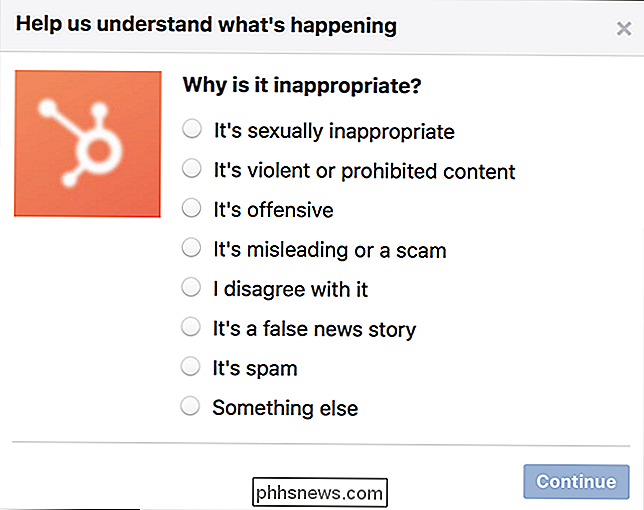
Der er ingen garanti for, at hvad du finder offensiv, faktisk er imod Facebooks servicevilkår, men det gemmer det i det mindste også vil ikke se det igen.

Sådan aktiverer du nattilstand på ekko-spot
Hvis du bruger din ekko-spot som et sengevækkeur, kan du have fordel af at aktivere nattilstand. Denne funktion ændrer baggrunden til sort og dæmper skærmen, så den ikke blinder dig om natten, mens du forsøger at sove. RELATED: Sådan deaktiveres kameraet på ekko spot Før vi begynder at vise dig, hvordan du aktiverer nattilstand, husk at det kun dæmper skærmen en vis procentdel.

Sådan deaktiveres autokorrektur til din iPads Bluetooth-tastatur
De funktioner, vi har fået tildelt, når vi bruger en tastaturlignende automatisk korrigering og automatisk kapitalisering på skærmen, bliver hurtigt en hindring, hvis du bruger et fysisk tastatur med din iOS-enhed. Lad os se på, hvordan du hurtigt kan slukke for disse funktioner, så dit fysiske tastatur virker som du forventer.



